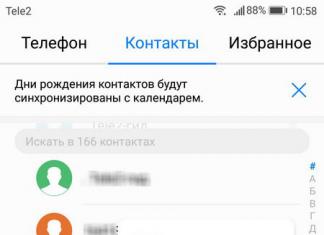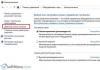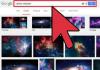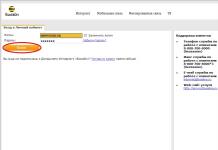Arvestades, et see menüü pole grupis, vaid VKontakte'i lehel (avalik), otsustasin teile näidata, kuidas see kõik on tehtud! Juba pikemat aega on minult küsitud küsimusi: kuidas teha menüü avalikul lehel, kuidas teha menüü avatuks, kuidas kleepuvaks teha jne.. Siin on juhised Sulle!
Niisiis, kuidas see üldse võimalik on tehke menüü kontaktis olevale avalikule lehele? Me kõik teame, et on võimalik lisada sisseehitatud wiki menüü ainult rühmas, kirjutasin ka sellest. Aga kuidas saab avalikule lehele menüü luua, kui seadetes sellist funktsiooni pole? Uudishimulikule meelele pole piiranguid! Selline näeb menüü välja meie ettevõtte avalikul lehel:

Menüü avalikult? Sama lihtne kui pirukas!
Vaadake artiklid uuesti üle: ja nüüd on meil neid teadmisi vaja!
3 sammu kauni avaliku menüüni!
Tõenäoliselt arvasite juba, et sellise menüü aluseks on… siselehega kinnitatud postitus! Mulle isiklikult see meetod väga meeldib, isegi oma ajaveebirühmas loobusin manustamisest ja kasutasin “kinnitatud menüüd”. Ja nüüd annan teile selged juhised “kuidas seda teha”!
Samm nr 1: looge sisemine menüüleht
Seega selleks, et menüü meie gruppi ilmuks, tuleb see luua eraldi siselehele. Ja nagu mäletate, pole avalikel lehtedel meil võimalust menüüd lisada, vaid läheme teist teed ja loome siselehe. Selle loomiseks peame brauseri reale aadressi õigesti sisestama. Siin on lingi mall:
1. valik: (tavaline)
http://vk.com/pages?oid=- XXX &p= Lehekülje_nimi
kus XXX on teie avaliku lehe ID,
ja "Lehekülje_nimi" on mis tahes sõna, mida kasutatakse lehe nimetamiseks
2. valik: (kerge, kuid)
 Seega loome viki lehe ja täidame selle samamoodi nagu grupi menüü täitmisel. See tähendab, et kirjutame sinna kõik pildid ja üleminekud. Peaksime saama midagi sellist:
Seega loome viki lehe ja täidame selle samamoodi nagu grupi menüü täitmisel. See tähendab, et kirjutame sinna kõik pildid ja üleminekud. Peaksime saama midagi sellist:

See on menüü wiki kood
Tähelepanu! Kui te veel ei tea, kuidas kontaktis visuaalseid menüüsid luua, siis kordan artiklit! Kui kõik on korras. siis saad sellise pildi:

Ja see on valmis menüüleht
2. samm: looge seinale postitus
Nüüd peame lisama oma menüü VKontakte kogukonna seinale. Selleks kopeerime link siselehele ja lisage see postitusele järgmiselt:

Tõenäoliselt teate juba, et postituse link lisatakse automaatselt ja pärast lingi lisamist postitusest endast saab lehe aadressi kustutada. Kui avaldad lingi, siis menüü ei ilmu seinale, vaid seal on lihtsalt link, millele vajutades inimene suunatakse meie menüüsse. See on vaid pool võitu! Meil on vaja, et menüü oleks märgatav ja rippuks paigal, s.t. kõige nähtavamas kohas.
Nii et nüüd peame eemalda link postituse “kehast” (lisatud leht jääb alles) ja lisa postitusele pilt, mida tellijad näevad. Nipp seisneb selles, et kui ühes postituses on link ja pilt, siis pildil klõpsates on järgides linki! Kõik geniaalne on lihtne!
Pilt võib menüüd osaliselt või täielikult korrata, see on teie enda otsustada. Kui tellida menüü avalikkusele, siis on vaja ka bännerit, st. pilt, mis ripub klippi. Postituse avaldamisel saame seda:


Pilt kordab menüüd ja tõmbab lehekülastajate tähelepanu
3. samm: kinnita postitus
Lõpuks on meil kõik valmis ja postitus ripub pildi ja lingiga seinal! Nüüd tuleb see grupi päisesse teisaldada, postitus pealehele kinnitada, kinnitada... Selleks klõpsa postituse kuupäeval/kellaajal (iga postituse all on avaldamise kuupäev), saame postituse siselehele kerige alla ja otsige sealt nuppu "kinnita" Vaadake pilti, et näha, mida peate leidma:  Klõpsake seda nuppu ja värskendage lehte. Voila, oletegi valmis! Nautige kaunist menüüd!
Klõpsake seda nuppu ja värskendage lehte. Voila, oletegi valmis! Nautige kaunist menüüd!

vk.com/frilkacom
Saate isegi valida pildi, millest saaks teie avatari jätk – see kujundus näeb väga kena välja.
Nii õnnestus meil kolme lihtsa sammu abil luua ilus menüü, mida saab kasutada igas VK kogukonnas!
See on kõik, mis mul selle jaoks on! Jagage artiklit oma sõpradega, lisage see oma lemmikute hulka ja jälgige ajaveebi värskendusi, et te ei jääks uutest huvitavatest artiklitest ilma!
Tere, sõbrad!
Kas soovite muuta VKontakte grupi oma tellijate jaoks võimalikult atraktiivseks? Ei tea, kust alustada? Kui teil on juba kvaliteetne sisu, keskenduge kogukonna kujundamisele. Ma ei räägi lihtsalt avatari valimisest. Menüü loomine VKontakte'i rühmas on üks peamisi punkte, mida tuleb kujundamisel arvestada. Just seda punkti me täna kaalume.
Mis on VKontakte menüü ja milleks see on mõeldud?
Menüü on rühma nägu. Esimene asi, millega teie kogukonna külastaja kokku puutub, on menüü. Seetõttu on teie ülesandeks mõelda see võimalikult mugavaks ja atraktiivseks. Esiteks peate otsustama, mida täpselt soovite oma tellijatele edastada. See sõltub kogukonna enda missioonist. Grupi loomisel on ju täiesti erinevad eesmärgid: hariv, meelelahutus või toote/teenuse müügi eesmärk. Sealt saate otsustada, milline teave on teie tulevaste tellijate jaoks kõige olulisem.
Näiteks kui olete keskendunud kasutajate meelelahutusele või neile millestki teavitamisele, siis võib-olla keskenduge neile vajaliku teabe leidmise lihtsusele. See kehtib rühmade kohta, kus sisu saab jagada eraldi teemadeks, näiteks tervis, mood jne.
Kui teie kogukond on loodud veebipoe kujul, siis peaks lähenemine olema täiesti erinev. Kauba või teenuste otsimise mugavus peaks loomulikult olema olemas, kuid keskenduma ka kampaaniatele, uutele toodetele, tarnetingimustele ja ka teie kontaktidele.
Seega pidage menüü loomisel kindlasti silmas kogukonna teemat.
VKontakte'i rühmade menüüde loomise meetodid
Esimene samm on otsustada, kuidas menüü luua: automaatselt või käsitsi. Kui olete valinud kiire ja lihtsa meetodi, kuid samal ajal kvaliteetse, tutvustan teie tähelepanu VK WikiMakeri kogukondade menüü loomise teenust, saate selle kiiresti ja lihtsalt välja mõelda, muutes oma rühma mugavamaks. Kui soovite menüü loomise üle täielikku kontrolli haarata, siis siin on samm-sammult juhised.
Kuidas teha atraktiivset disaini?
Tahan juhistesse ühendada kahe olulise rühmaelemendi loomise: menüü ja avatari. Kuna neid ei ole soovitav eraldi luua, sest kasutaja peaks nägema nende kahe graafilise elemendi vahelist kooskõla. 
- Esiteks peate installima Photoshopi, kui te pole seda programmi varem oma arvutisse installinud.
- Avage Photoshop ja looge avatari ja menüü jaoks kaks mallifaili. Määrake vajalikud mõõtmed. Näiteks avatari jaoks - 200x500 pikslit ja menüü jaoks - 389x600 pikslit. Täitke need ühe värviga nii, et need oleksid selgelt nähtavad, ja salvestage kaks loodud eraldi faili.
- Laadige mall gruppi avatari asemel, valides kogu ala.
- Menüü laadimine on veidi keerulisem. Selleks peate lubama sisu jaotises „Kogukonna haldus”. Pärast seda muutub menüü lisamise võimalus kättesaadavaks. Minge vahekaardile, mis ilmub grupi "Viimased uudised" kirjelduse all, klõpsake tööriistaribal kaamera kujul olevat nuppu ja laadige fail arvutist üles. Juhtus?

- Kohe pärast allalaadimist on teile saadaval link, mida tuleb veidi muuta. Pärast sõna "noborder" sisestage märk ";" ja sõna "nopadding". See funktsioon takistab kogukonda uudiseid lisades teie menüüd allapoole langemast.
- Teeme teie rühma avaleheks Prnt Scrn. Milleks? Et mõista oma vigu. Fakt on see, et nüüd on see mustandversioon - kõik pole sujuv ja mitte nii ilus. Teie eesmärk on, et menüü ja avatari alumised äärised sobiksid ideaalselt. Siis võite küsida: "Miks ma ei anna teile täpseid mõõte?" Aga fakt on see, et iga admin kasutab grupi kirjelduses erinevat kogust teksti, mis muudab menüü kõrgust ja menüü laius on maitse asi ja nagu me teame, on see kõigil erinev.
- Me läheme Photoshopi ja loome uue faili, sisestades sinna ekraanipildi.
- Nüüd valime selle failiga töötades avatari ala "ristkülikukujulise valiku" abil - saate seda kasutada konkreetse ala võimalikult täpseks valimiseks. Järgmisena paremklõpsake ja valige "lõika uuele kihile".

- Sama asja kallal töötame ka menüüpildiga, ainult selle valimisel tuleb alt ära lõigata see, mis on ebavajalik. Veenduge, et menüü alumine osa ja avatar ühtivad täielikult.
- Nüüd, hoides all klahvi Ctrl, valige kaks meie loodud kihti. Paremklõpsake neid ja valige funktsioon "Ühenda kihid". Kaks meie malli, mis on üksteisega ideaalselt sobitatud, kuvatakse meie ees ühel lehel.
- Järgmine samm on kaanefoto üleslaadimine. See kuvatakse meie mallide peal. Nüüd klõpsake paremal asuvates kihitööriistades kaanefaili, hoides all klahvi Alt. Pärast seda protseduuri on kate nähtav ainult mallidel ja muutub nähtamatuks väljaspool nende piire. Kuid see ei takista teid kaant liigutamast ja soovitud nähtava osa valimisest.
- Nüüd on menüü loomise oluline punkt nupud. Nüüdseks peaksite juba teadma tulevaste nuppude täpseid nimesid. Näiteks “Tervis”, “Lapsed”, “Meie kontaktid”. Ülesande hõlbustamiseks loome esimese nupu, järgmised lihtsalt dubleerime ja muudame teksti.
- Lisame avatarile logo või suulise pöördumise või mõlema. See lisab teie bändile särtsu ja eripära.

- Salvestage jagatud fail pildina oma arvutisse. Mis järgmiseks?
- Avage äsja Photoshopis loodud fail. Järgmiseks loome uue tühja faili meie avatari täpsete mõõtmetega, sisestame sellesse logo ja nuppudega loodud pildi. Valime avatari jaoks vajaliku ala ja kohandame selle ideaalselt valitud mõõtmetega. Siis salvestame oma loomingu.
- Sama teeme ka menüüga. Aga siin on jällegi täiendus. Esiteks peate teadma menüü kõrgust, kuna see ei vasta mustandi versioonile. Joonlaua abil mõõdame kõrgust ühe pikslini (kõige parem on mõõta mitu korda, et mitte eksida). Looge uus fail vana laiuse ja uue kõrgusega, kohandage pildi suurust ja klõpsake nuppu "Salvesta".

- Laadige uus avatar, valige kogu ala ja valige pisipilt.
- Laadige menüü üles nupu "Viimased uudised" kaudu. Kustutame eelmise lingi, laadime üles uue foto ja lisame ";nopadding".
- Nüüd paneme paika oma menüü paigutuse. Kasutame Photoshopi "lõikamise" või "nuga" tööriista. Photoshopi erinevates versioonides nimetatakse seda erinevalt. Iga nupu alla tõmbame joone, et luua eraldi ristkülikud, mille kohal kasutaja saab edaspidi konkreetsetele linkidele navigeerimiseks hõljutada.
- Me läheme menüüd redigeerima jaotise „Viimased uudised” kaudu ja laadime kordamööda iga menüü väljalõike. Vaatamisel kuvatakse meie piltide vahel olevad lüngad. Nendest vabanemiseks tuleb igale lingile lisada sõna "nopadding".

- Nüüd, et teie lingid oleksid aktiivsed ja saaksite sisestada vajalikku teavet, siis kirjutage redigeerimismenüüs piltide linkidele - ühe oma nupu nimi - näiteks Kohaletoimetamine. Kuid see sõna tuleb vastavalt kehtestatud reeglitele selgelt kirjutada; see peaks välja nägema selline [[Kohaletoimetamine]]. Järgmisena salvestage leht, järgige seda linki ja täitke see vajaliku sisuga.
- Viimane samm, et kõik toimiks, on sisestada nupu lingile kohaletoimetamise lehe lingi koopia, näiteks leht-123456_456789, see tähendab sõnade “vk.com/” kuni “?” vahel olev teave. See on kõik, nüüd kujundage iga nupp ühtemoodi ja teie menüü meelitab edukalt teie sihtrühma.
Tellige ajaveebi värskendused ja jagage teavet sõpradega. Loo oma ellu rohkem ilu!
Loon oma kätega VKontakte'is menüü
Tere, kallid lugejad, nagu lubasin, jätkan VKontakte'i kogukondade menüüde loomise põhitõdede õppimist. Ja täna otsustasin teha oma VKontakte avalikule lehele ilusa menüü. Võite lugeda ka ühest minu varasemast artiklist - kus saate õppida wiki märgistamist ja mõningaid VKontakte'i kogukondades lehtede loomise põhitõdesid, ilma milleta on ebatõenäoline, et VKontakte'i gruppi või avalikku lehte on võimalik külastajatele atraktiivseks muuta. .
Lõin selle lihtsa graafilise menüü ühes oma VKontakte grupis. Ja nüüd hakkan looma oma avalikule lehele menüüd!
Kust alustada VKontakte'i avalikkuses menüü loomist? See on võib-olla kõige olulisem küsimus, mida enamik VKontakte'i avalike lehtede omanikke küsib, mõeldes - kuidas saate menüüd teha? Vastus, nagu sageli lihtne, on see, et VKontakte pakub viki lehtede loomist avalikult, kasutades viki märgistust (kirjutasin viki märgistamise õpetusest eelmises artiklis). Esiteks, VKontakte'i avaliku menüü loomiseks teen oma avalikuks uue lehe, kasutades wiki märgistust.
Http://vk.com/pages?oid=-XXX&p=Lehe_nimi
Kus XXX on minu avalikkuse ID, mille leiate Vkontakte avalikus postituste arvuga numbril klõpsates.  Pärast kirjete arvul klõpsamist näen brauseri real järgmist linki:
Pärast kirjete arvul klõpsamist näen brauseri real järgmist linki:
Http://vk.com/wall-46864771?own=1
Kui numbrid 46864771 on minu VKontakte avaliku ID, teen menüülehe loomiseks lingi:
Http://vk.com/pages?oid=-46864771&p=Menu
Käitan seda rida oma brauseris. Ja nüüd on minu ees minu avaliku VKontakte'i uus leht, mida ma kasutan avalikkuse jaoks mõeldud menüü loomiseks.  Järgmisena klõpsan -> täitke sisuga ja hakkan looma oma VKontakte'i avalikku menüüd. Samuti ei unusta ma teha üht olulist sammu, piirata kõigi avalike tellijate juurdepääsu selle lehe redigeerimiseks (igaks juhuks). Paremas alanurgas klõpsan -> juurdepääsu lehele, märgin vajalikud ruudud ja salvestan.
Järgmisena klõpsan -> täitke sisuga ja hakkan looma oma VKontakte'i avalikku menüüd. Samuti ei unusta ma teha üht olulist sammu, piirata kõigi avalike tellijate juurdepääsu selle lehe redigeerimiseks (igaks juhuks). Paremas alanurgas klõpsan -> juurdepääsu lehele, märgin vajalikud ruudud ja salvestan.  Nüüd jääb minu jaoks kõige keerulisem osa, VKontakte avaliku lehe menüü loomine - tegelikult Photoshopi ja wiki märgistuse teadmisi kasutades oma avaliku lehe menüü loomiseks. Ja kui olen lõpetanud Menüü lehe redigeerimise, saan selle salvestada ja klõpsata redaktori paremas ülanurgas -> Tagasi lehele. Brauseri reale ilmub link, mis on vajalik menüü sisestamiseks VKontakte avaliku lehe päisesse.
Nüüd jääb minu jaoks kõige keerulisem osa, VKontakte avaliku lehe menüü loomine - tegelikult Photoshopi ja wiki märgistuse teadmisi kasutades oma avaliku lehe menüü loomiseks. Ja kui olen lõpetanud Menüü lehe redigeerimise, saan selle salvestada ja klõpsata redaktori paremas ülanurgas -> Tagasi lehele. Brauseri reale ilmub link, mis on vajalik menüü sisestamiseks VKontakte avaliku lehe päisesse.
Võib-olla mäletate, et tegin oma VKontakte lehele ilusa mütsi, mis tänaseni nägi välja selline:  Seoses menüü loomisega VKontatka avalikkuses on minu avalikkuse päises olev keskne pilt minu pildiga läbi teinud väikesed muudatused ja näeb nüüd välja selline:
Seoses menüü loomisega VKontatka avalikkuses on minu avalikkuse päises olev keskne pilt minu pildiga läbi teinud väikesed muudatused ja näeb nüüd välja selline:  Pärast sellel klõpsamist juhtub ime! Avaneb minu avaliku lehe uus, veel tühi leht - Menüü. Sellel lehel sünnib peagi veel üks meistriteos - minu avaliku Vkontakte'i menüü, mille kohta kirjutan tõenäoliselt veel ühe artikli - Kuidas teha menüüd avalikus Vkontakte'is.
Pärast sellel klõpsamist juhtub ime! Avaneb minu avaliku lehe uus, veel tühi leht - Menüü. Sellel lehel sünnib peagi veel üks meistriteos - minu avaliku Vkontakte'i menüü, mille kohta kirjutan tõenäoliselt veel ühe artikli - Kuidas teha menüüd avalikus Vkontakte'is.  - lugege minu artiklist, kuid ma ütlen teile nüüd, kuidas ma ülaltoodud pildi klõpsatavaks tegin! Kõik on lihtne nagu alati, pole vaja teha muud, kui sisestada postitusse minu Menüü link, mille kinnitan oma blogi päises keskse pildina:
- lugege minu artiklist, kuid ma ütlen teile nüüd, kuidas ma ülaltoodud pildi klõpsatavaks tegin! Kõik on lihtne nagu alati, pole vaja teha muud, kui sisestada postitusse minu Menüü link, mille kinnitan oma blogi päises keskse pildina:
Http://vk.com/page-46864771_44676832
Pärast seda saab lingi teksti enda eemaldada ja lisada pildi VKontakte avaliku päise keskosast, link jääb sinna alles ja kogu pildist saab selle lingi nupp. Nüüd jääb üle vaid töötada lehel Menüü, et luua VKontakte'i avalik menüü ja kõik on valmis!
Kuidas VKontakte'i avaliku menüü loomist lõpule viia, näete järgmises artiklis -
Näete, millise VKontakte avaliku menüü sain külastades
Kas soovite teada, kuidas 2018. aastal VKontakte'is gruppi luua? Ja mitte ainult kujundada, vaid teha seda ise õigesti ja kaunilt! Kui teie vastus on "Jah", on see artikkel just teile!
Sotsiaalvõrgustik "VKontakte" on üks populaarsemaid. Sellest tulenevalt leiate siit rohkem suhtlust, mõttekaaslasi ja lihtsalt sõpru, samuti saate reklaamida oma teenuseid ja tooteid. Tänu loodud kommuunidele leiate kiiresti kõik, mis teid huvitab, sündmuse, toote, teenuse jms kohta.
Halduslehel klõpsake "Laadi üles" ja valige pilt. See näeb välja selline: grupi nimi, seejärel avatari pisipilt, olek.

Kahjuks mobiiltelefon seda funktsiooni veel ei toeta. Kuid kuna see uuendus juhtus mitte nii kaua aega tagasi, on see reklaamimisel sama oluline kui kõik muu.
Pakutud materjalidele lihtsamaks juurdepääsuks saate luua menüü. Ja järgmisel korral räägime teile, kuidas seda ise valmistada.
Kinnitatud postitus
VK grupi loomise saladused
Boonusena jagame VK grupi kujundamise saladusi ja oma isiklikku kogemust, mis võimaldab kujunduse kohe kõrgtasemel ise valmis teha. Näiteks saate üles seada nii ilusa erinevate rakenduste ploki, mis suurendab kaasatust mitu korda!

Tasuta rakendused. Seadete muutmiseks avage kogukonna haldus ja avage jaotis "Rakendused".

Siin saate lisada rakenduse, mis on suurepärane täiendus rühma funktsionaalsusele. Näiteks meie tasuta kasulikku sisu loovas grupis on nupp “Toeta kogukonda”, millele klõpsates saab kogukonna heaks annetada ükskõik millise summa alates 100 rublast. See võib olla ka tootepood, küsimustik, testid, veebivestlus, uudiskirja tellimus jne.
Muud kasulikud vidinad ja rakendused:
- küsimustikud;
- testid;
- teenustele registreerimine;
- sõnumite saatmine;
- kaupade kauplus;
- ja nii edasi.

Arutelud. Tehke mitu teemat korraga peamistel teemadel, mis klientidele või tellijatele huvi pakuvad. Kui see on kaubanduslik kogukond, siis on need ülevaated, korduma kippuvad küsimused, teave maksete, garantiide ja kohaletoimetamise kohta. Kui kogukond on informatiivne, peaksid peamised arutelulõigud olema pühendatud teemadele, mida rühm käsitleb.
Järeldus
Kui soovite, et see õnnestuks, siis võtke kindlasti aega selle korrektseks ja kauniks kujundamiseks. Mida põhjalikumalt te sellele probleemile lähenete ja mõtlete läbi kõik kasutaja käitumise stsenaariumid pärast grupilehele minekut, seda suurem on konversioon tellimuseks ja seejärel ostmiseks.
Neid kasutatakse üha enam äritegevuseks, kaupade või teenuste müümiseks. Suurepärane tööriist, mis lihtsustab grupiga töötamist, on wiki märgistuse abil loodud menüü.
Viimasel ajal on wikiloendit kasutavate avalike saitide arv märkimisväärselt kasvanud. Lõppkokkuvõttes on see suurepärane võimalus anda grupile meeldivam ja esteetilisem välimus ning aitab ka osalejatel kõikides osades hõlpsamini liikuda.
Selles artiklis räägime teile, kuidas teha rühma jaoks VKontakte vikilehte, kuidas teha VK grupis menüüd, millised tüübid on olemas, kuidas seda luua ja palju muud.
Klikitava vikilehe loomine on võimalik tänu sellele, et VK tekstiredaktoril on viki märgistuse kasutamise võimalus. See võimaldab spetsiaalsete käskude abil lisada pilte, linke neile, videoid ja muid elemente.
Nimekiri võimaldab luua otselinke iga toote/teenuse kategooria või kogukonna erinevate rubriikide/arutelude juurde (näiteks portfell, kuidas tellida, ettevõtte kohta jne). Iga kasutaja leiab vajaliku teabe vaid ühe nupuvajutusega.
See lahendus on navigaator tavakülastajatele ning on kogukonna jaoks kaunis ja stiilne kujundus. See on interaktiivne tööriist, mille abil inimesed jäävad rahule.
Kahjuks pole VK arendajad veel loonud võimalust postitada vikiloendit avalikkuse põhilehele (praegu on see saadaval ainult uuel vahelehel). Seetõttu on inimesed sunnitud end keerukamaks muutma ja looma eraldi postitusi, mis viivad menüülehele.
Vikimenüü põhikäsud ja -funktsioonid
Wiki lehe funktsionaalsus on väga lai. Selle abil saate muuta oma menüü visuaalselt meeldivaks, kergesti loetavaks ja struktureerituks.
Kahjuks ei saa me oma materjali täielikult kõiki meeskondi mahutada, seega räägime vaid mõnest.
Menüü koostamine meediumifailide abil
Seda tehakse spetsiaalsete nuppude abil.

Teksti kujul on meediumifailid: [].
Kui meedia XXXX_YYYY on meediumifail ise, on valikuteks erinevad seaded (fotode ja videote jaoks), link on pealdis, mis kuvatakse, kui hõljutate kursorit foto/video kohal.
Fotovalikute jaoks on olemas:

Video jaoks:
Loome erineva tasemega pealkirju kasutades == märke
Lisage pealkirja algusesse ja lõppu märgid "==". Näitena vaadake ekraanipilti:

Pealkirja tekstiga töötamine VKontakte rühmamenüü kujundamiseks
Võite kasutada ka järgmisi tekstivalikuid: kaldkiri, paks või hall, läbikriipsutus või allakriips, üla- või alaindeks. Samuti on võimalik teksti joondada keskele või paremale. Allpool on tabel käskudega:

Tähelepanu äratamiseks kasutage tsitaate
Sildi kasutamine võimaldab teil kaunilt kujundada kellegi hinnapakkumise.

Loendid võivad olla kas nummerdatud või täppidega.
Nummerdatud loendi jaoks kasutage iga uue üksuse ees sümbolit #.

Täpploendi jaoks, sarnaselt eelmisele, ainult “*” märgiga.

Töö süvenditega
Treppimiseks lisage sõna ette märk „:”. Sõltuvalt märkide arvust taane suureneb või väheneb.

Sisemised lingid rühmamenüüs
Need on lingid sisemistele sotsiaalsetele ressurssidele. VKontakte võrk (link inimesele, kogukonnale, arutelule, rakendusele, lehele, videole ja pildile). Need lisatakse järgmise konstruktsiooni abil: [].

Välised lingid VKontakte menüü loomisel.

Wiki märgistus loob tabelimenüü
Wiki lehe ja märgistuse abil saate luua ka tabeli. Vaata ekraanipilti:

Informatiivne spoiler
Selle abil saate ühe klõpsuga teavet peidetud või paljastada. Sobib hästi, kui teil on vaja luua jaotis "Korduma kippuvate küsimustega".
Spoiler luuakse kujunduse abil:
((Hider|Spoileri nimi
Tekst
}}
Ja see näeb välja selline:

Seega aitavad meeskonnad koostada täieliku nimekirja kõigi kujunduselementidega.
Menüü tüübid: mis need on?
VKontakte'i Wiki lehti saab jagada erinevate kriteeriumide järgi:
- Tekst (ainult tekst);
- Graafika (nuppude, taustade jne kujutiste kasutamine).
Kuvamise järgi (olenevalt kasutatavast pildist):
- Z kaetud (konstruktsioon ise pole nähtav);

- Ava (kõik üksused on korraga nähtavad);

- Kõrvuti või ühise bänneriga (võib olla kas avatud või suletud).

Olenemata valitud tüübist töötavad need kõik samal põhimõttel.
Samuti ärge kartke neid tüüpe kombineerida. Näiteks saab esmalt teha nuppudega graafilise osa (taust, stiil, kujundus) ja seejärel täiendada seda mitmesuguse tekstiinfoga (näiteks “Korduma kippuvad küsimused”, kasutades spoilereid).
Kuidas luua tekstimenüüd
Vähem populaarne ja lihtsam on vikilehel olev tekstiloend. See ei sisalda pilte ega nuppe. See on vaid ankurlinkide loend.
Allpool on samm-sammult juhised VK-rühma tekstiloendi koostamiseks:
- Kõigepealt peate looma kogukonna. Selleks minge jaotisse "Kogukonna haldus" ja valige jaotis "Sektsioonid". Leidke rida "Materjalid", valige "Restricted" ja salvestage sätted.

- Järgmisena ilmub avalikkuse esilehel “Viimased uudised”. Minge nende juurde ja klõpsake nuppu "Muuda".

- Sisestage nimi.
- Allpool on VK tekstiredaktor. Siin koostame oma nimekirja.
- Kasutage järgmist konstruktsiooni:
Tehke kõik vajalikud sammud. Iga uus üksus on uuel real. Siin saate kasutada erinevaid käske, millest me eespool rääkisime.
Näiteks kirjutame lihtsa ja väikese konstruktsiooni:

- Klõpsake salvesta.
Siin oleme kasutanud pealkirja esiletõstmiseks märke “==” ja alaklauslite esiletõstmiseks märke “*”. Selle tulemusena saime järgmise:

Nii saime vaid mõne sammu läbides täiesti arusaadava vikimenüü, kus iga üksus võimaldab kiiresti soovitud lehele minna.
Saate lisada kõike, mida soovite, kui teie kujutlusvõime ja viki märgistamisvõimalused on piisavad.
Kuidas luua graafilist menüüd
Graafilise menüü loomiseks on vaja vähemalt elementaarseid oskusi töötamiseks graafiliste redaktoritega (nagu Photoshop, GIMP, erinevad rakendused jne). Kui teil neid pole, siis soovitame kasutada professionaalide abi või ressursse koos valmismallidega (loe lähemalt allpool).
Siin räägime sellest, kuidas ise viki lehemenüüd luua. Allpool on samm-sammult juhised:
- Järgige eelmiste juhiste samme 1–3.
- Nuppudega on vaja luua tühje pilte. Graafiliste redaktorites töötamise kohta me üksikasjalikult ei räägi, kuna Internetis on palju õppetunde Photoshopi ja muude programmidega töötamiseks.
Teeme järgmised pildid.

Kõik kolm pilti on osa ühest suurest. Seetõttu näevad need pildid navigatsiooni loomisel välja nagu üks tervikpilt, millel asuvad nupud.
- Laadige pildid üles VKontakte tekstiredaktorisse.

- Igal pildil klõpsates saate valida valikud ja anda lingi.

- Paremal on lülitus visuaalse ja tekstitöötlusrežiimi vahel.

- Teksti kujul näevad meie pildid välja järgmised:

- Muudame sildi “noborder” vastu “nopadding”, et eemaldada piltide vaheline kaugus ja sulgeda need kokku. Ja pärast “|” märki lisa link.

- Klõpsake "Salvesta leht".
Selle tulemusena saime järgmise menüü:

Väikese pingutuse ja leidlikkusega saate luua originaalse disaini, mis sobib rühma üldisesse disaini.
Kuidas kindlustada
Selleks, et loodud vikimenüüd kuvatakse kogukonna avalehel, peate tegema järgmised sammud:
- Loo uus postitus.
- Kopeerige oma menüü link. Selleks avage uuesti muutmine ja kopeerige URL brauseri aadressiribalt.

Esmalt lisage pilt, vaadake allolevat pilti. 
Nüüd avaldage ja kinnitage postitus.
Siin peate pildi kallal kõvasti tööd tegema. Lõppude lõpuks on see pidevalt nähtav, see peaks sobima ka üldsuse üldkujundusega ja ütlema kasutajatele, et klõpsates suunatakse nad menüüsse.
Kuidas kustutada
Wiki menüü eemaldamine pole keeruline ülesanne. Lihtsalt minge jaotisse "Kogukonna haldus", "Sektsioonid" ja lülitage materjalid välja.
Oluline on meeles pidada, et kui kasutasite kinnitatud postitust, jääb see alles. Seetõttu tuleb see ka kustutada (või vähemalt kinnitatute hulgast eemaldada).
Valmis mallid
Samuti soovime teile tutvustada teenuseid, mis aitavad teil mõne hiireklõpsuga valmis malle alla laadida või uusi luua.
- You-ps.ru on valmis wiki menüümallide ja muude valmis kogukonna kujunduselementidega teenus.

- Vkmenu.com on veebipõhine konstruktor. See võimaldab teil lihtsalt ja kiiresti luua stiilseid menüüsid.

Valmislahenduseks võib pidada ka professionaali palkamist. Sel juhul ei pea te ka kõike ise tegema, vaid peate maksma.
Alumine joon
Vaatasime, mis on VKontakte'i kogukondades wiki menüü. Õppisime selle loomist ja erinevate käskude kasutamist.
Usume, et menüü pole veel täielikult hinnatud. Paljude inimeste jaoks on see "wiki märgistus" midagi ülikeerulist ja hirmutavat. Nad isegi ei taha seda enda peale võtta. Kuid tegelikult, nagu näeme, on kõik üsna lihtne.
Ärge kartke katsetada ja olge originaalne!